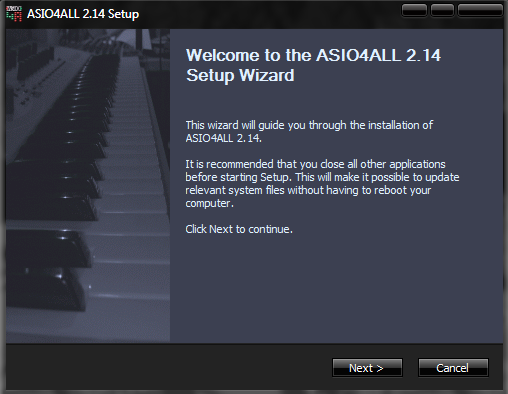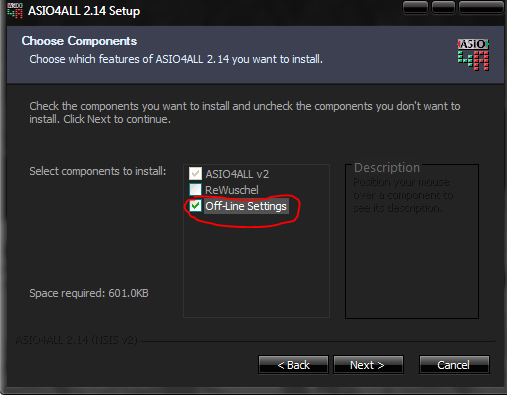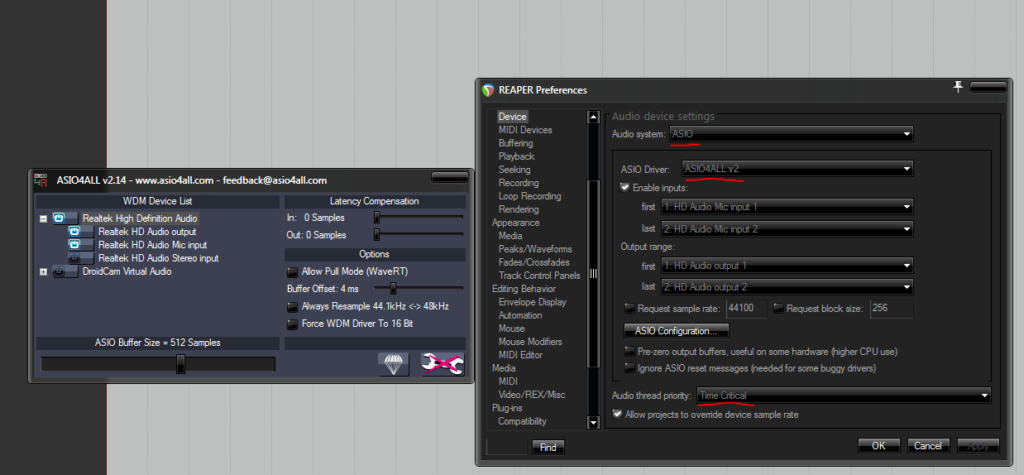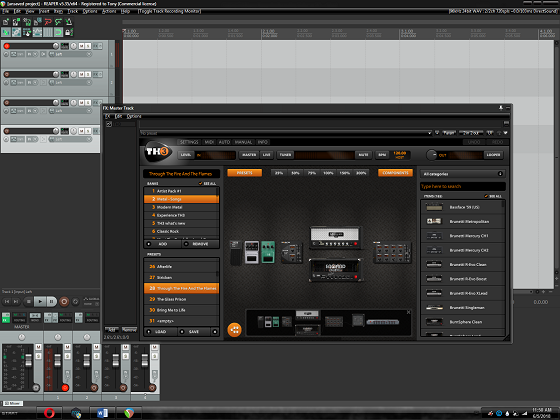Как подключить vst в reaper
Как добавить в программу Reaper плагины VST?
Плагины устанавливаются отдельно от самой программы. Найти их не очень сложно, достаточно воспользоваться поиском от Гугл и найти подходящие для вас инструменты. Или посетить следующие страницы:
steinberg.net – огромнейший список различных плагинов, начиная от спецэффектов и закачивая виртуальными музыкальными инструментами. Сайт на английском, поэтому многим может быть не понятен.
pro-vst.org – российский сайт, на котором можно найти и загрузить большой список различных полезных VST-плагинов для Reaper.
После того, как вы себе скачаете и становите интересующие вас плагины – добавьте их в программу.
Чтобы добавить в вашу программу Reaper плагины VST, вам нужно:
2. Тут нужно нажать на кнопку Add и указать путь к установленным вами плагинам. Рекомендуем их ставить в одну и ту же папку с программой Reaper, чтобы потом не приходилось их подолгу искать.
Готово. Таким образом, нужно добавлять к программе посторонние плагины, которые позволят вам работать с большим количеством виртуальных музыкальных инструментов и иных эффектов.
1.16. Использование VST плагинов
Перед началом работы с REAPER полезно посетить еще одну страницу –
Options > Preferences > Plug-ins > VST.
Как и в случае со страницей Audio, страница Plug-ins включает несколько дополнительных страниц, но
на данном этапе мы рассмотрим только те параметры, которые связаны с VST/VSTi плагинами.
Примите во внимание: VST3 плагины должны находиться в отдельной папке от других плагинов.
Кнопка Auto-detect позволяет программе попытаться самой определить папку с плагинами,
но, если плагины у вас разбросаны по разным папкам, REAPER может их и не найти.
В этом случае, нажмите кнопку Add
и определите папки с плагинами вручную.
Остальные параметры на данный момент оставьте как есть.
На платформе OS X используется две “встроенные” папки для установки плагинов –
По умолчанию REAPER сканирует именно эти папки.
Однако, примите во внимание, что эти папки автоматически определяются как путь к вашим VST плагинам.
Если на вашем компьютере это не так, определите путь вручную.
На платформе Windows каждую папку с плагинами необходимо
определить вручную через кнопку Add.
После выбора папок с плагинами нажмите кнопку Re-scan.
REAPER также автоматически сканирует папки с VST плагинами при каждом запуске.
Подробнее о VST плагинах в Главе 22.
Важная заметка по VST и VST3 плагинам:
REAPER сканирует ваши директории VST плагинов согласно вашему списку,
слева направо.
Если программа находит два или более плагина с идентичными именами, она выберет последний найденный.
Если VST3 плагин именован даже совмем немного по-
другому в отличие от его VST эквивалента,
будут установлены обе версии, и обе версии будут доступны в REAPER.
Однако, если оба типа именованы идентично, будет установлен только последний найденный.
Поэтому может иметь смысл поместить вашу директорию с VST3 плагинами последней в списке.
(как на рисунке выше).
Создаем музыку на Reaper (часть 1)
Первое видео цикла «Создаем музыку в Reaper для начинающих«. В этом цикле видеокурсов мы постараемся детально изучить работу в программе Reaper, создав в ней полноценную композицию в домашних условиях, включая все этапы создания песни, в т.ч. запись и сведение. Более того, мы будем делать трек не по шаблону (унцы-унцы): мы постараемся сделать его оригинальным, будем экспериментировать со звуком, искать интересные сочетания ритмов и ритм-секций, по ходу знакомиться с некоторыми плагинами и инструментами, попробуем записывать живые инструменты – все это в домашних условиях. Посему, я постараюсь рассказывать очень подробно, чтобы было понятно всем начинающим (и чтобы бесить всех тех, кто это уже знает).
В этом видеоуроке:
1. ASIO и драйвер ASIO4ALL
2. Подключение звуковой карты к Reaper
3. Задержка звука (латенция)
4. VST плагины
5. Частота дискретизации и настройки проекта
6. Подключение микрофона к компьютеру, предусиление
7. Создание дорожки и настройка дорожки для записи
8. Нормализация громкости объекта
9. Сохранение проекта
Текст урока
Первые настройки

Итак, бросаем все и идем в магазин и выкладываем 150 баксов за Reaper и готовим еще пару лямов на VST плагины. Устанавливаем, запускаем. Прежде чем начать что-то делать, сперва надо подключить к программе нашу звуковую карту.
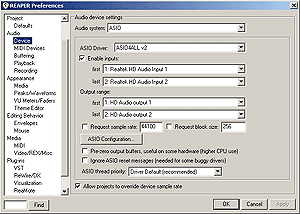
В списке ASIO driver — выбираем драйвер ASIO4ALL, который мы только что установили, ну или, собственно говоря, родной ASIO драйвер вашей звуковухи. Здесь же можно вызвать панель конфигурации звуковой карты. По поводу задержки: установка маленькой задержки будет нагружать проц и винт и поэтому вы скорее всего будете наслаждаться треском при некотором количестве эффектов.
Соответственно, большая задержка, больший размер буфера, даст возможность программе просчитать большое количество эффектов. Это нам пригодится, когда мы будем сводить наше творение и у нас будет большое количество эффектов и обработок.
VST плагины
Итак с настройками звуковой карты мы разобрались. И теперь нам надо указать директорию VST плагинов.
Для тех, кто еще не знает что это. VST (Virtual Studio Technology) – это подключаемые модули виртуальных эффектов и инструментов, которые работают в режиме реального времени. Это и всевозможные эмуляторы гитарных комбиков, и ревербераторы, и эквалайзеры… это виртуальные инструменты: синтезаторы, барабаны и т.д. короче говоря – это основные наши с вами инструменты, с которыми мы будем постоянно работать и над которыми мы проведем остаток нашей жизни.
Их существует великое множество и, о некоторых из них я вкратце постараюсь, конечно, рассказать. Так вот, каждый VST-модуль (плагин), представляет собой, как правило, библиотеку dll, которая при установке размещается к нам на винт в соответствующую директорию VST. Программа же (в нашем случае Reaper) при запуске – сканирует эту директорию, сама находит и определяет эти библиотеки и подключает их к себе автоматически. И, собсно говоря, вы их можете сразу же использовать, выбирая из соответствующего списка. Вот эту папку и надо нам сейчас указать программе. Если у вас пока нет директории VST – можете не указывать пока эту директорию или создать пустую.
Ну, а если она у вас есть, то вы можете ее автоматически определить, нажав на кнопку Auto-Detect и в любой момент времени просканировать ее на наличие новых плагинов, нажав кнопку Rescan.
Direct-x плагины
Помимо VST, существуют также Direct-x плагины (которые разрабатывали Microsoft совместно с CakeWalk), и которыми я пока не пользуюсь на данном этапе, хотя считается, что они быстрые (правда в них невозможно использовать автоматизацию). Вот, а поэтому я стараюсь отключать их в разделе ReWire/DX (в разделе Direct-X убираю галочки Enable DX plug-ins и Scan DX plug-ins on startup, ставлю на Disable DX-plugins scanning), чтобы они у меня не сканировались при запуске программы.
Конечно, приходится долго рассказывать про эти базовые вещи и мне, как и вам, хочется уже перейти непосредственно к написанию трека. Я сам стараюсь быстро пройти все эти моменты, потому что, как ни верти, они очень важны на начальном этапе. Просто потратим сейчас не 10 минут, а 15 — и вы будете уже знать это.
Свойства проекта — Project Settings
Давайте далее. Главные настройки программы мы с вами произвели, теперь давайте посмотрим свойства нашего с вами проекта, т.е. нашей новой песни. Доступ к свойствам находится в меню File – Project Settings, или давить кнопки — Alt Enter, либо нажать на значок гаечного ключа в верхней левой панели. Не буду особо загружать вас подробностями. Но для начинающих хотел бы отметить еще несколько терминов.
Sample Rate – это частота дискретизации (такое умное слово). Эта как количество видео кадров в секунду, только — в звуке. Вы должны знать просто, что эта частота у обычного Audio CD составляет 44100 Гц 16 бит и в конце нашей работы мы получить именно такой файл. Но для процесса записи и сведения рекомендовано иметь небольшой запас, если конечно это вам позволит ваша звуковая карта. Я поставлю 48000 Гц, 24 бита. Это конечно значительно увеличит размер записываемых фалов, но и, в свою очередь, наши обработки будут работать в более качественном режиме. Вот, надеюсь с этим мы разобрались и едем далее.
Сразу хочу сказать, что я совершенно не знаю? что у нас получится и в этом для меня есть некая, так сказать, интрига и? я думаю, это еще более наглядно покажет процесс создания трека. Сразу бы хотелось перейти к нестандартным решениям и экспериментам, которые я постоянно на свою голову выдумываю, а после — все это разгребаю неделями. Вот как намедни я, от нечего делать, отобрал у своего ребенка музыкальную книжку и натыкал на ней забавные ритмы. Собсно, отсюда и появилась моя, так сказать, тема, идея, если хотите. Ваша идея, конечно же будет другая и какая угодно. Чем безумнее она будет — тем круче. Это может быть не только гитарная партия или вокальная. Это могут быть звук удара мокрыми трусами о забор, водопад из алюминиевых тазов — экспериментируйте! И вообще … Хватит становиться со всеми в ряд и делать то же, что и все, вы не достигнете в этом ничего, кроме раздражения!
Вот такой я революционер. 🙂
Итак, у меня получилась забавная такая типа 8-ми битная тема и теперь ее надо записать нам в Reaper. Сделаем мы это пока через микрофон. Четсно говоря, я приготовил даже паяльник, чтобы спаять выход с нее и записать «чистоганом» в линию, но увидев конструктивные особенности книжки, решил не ломать ее. Так что, будем писать с хлопаньями и фонами.
О подключении микрофона к компьютеру
Немного информации для начинающих: микрофон подключается во вход звуковой карты. Входы и выходы звуковухи вы найдете сзади компьютера (или с торца ноутбука). К выходу у вас подключены колонки (ну или наушники).
Как правило, для микрофона делают персональное гнездо входа в звуковухе, которое обычно подписано MIC или обозначается значком микрофона. Кроме входа микрофона, существует также другой вход — Line-in (или так называемая «линия»). Линия отличается от микрофонного входа тем, то она, как правило, стереофоническая (т.е. стереопара — два канала: левый и правый) и не имеет предусиления сигнала, в отличии от монофонического (хотя часто это один и тот же вход, просто с программным предусилением) микрофонного канала, где предусиление сигнала есть, т.е. все, что вы будете говорить в микрофон — будет немного усиливаться. Это сделано потому, что микрофоны с низкой чувствительностью записывают слабый сигнал, который необходимо усиливать.
В линии, как правило, предусиления нет. Линия – это обычная стереопара: левый и правый канал без предусиления, которые можно использовать как совместно, так и раздельно.
У меня, в моей дешёвой карте, 2 линейных моно входа — 2 моно канала, которые я могу записывать как отдельно, так и параллельно сразу оба (к примеру, гитару и голос одновременно – будет записываться сразу на две раздельных, но синхронизированных, дорожки, т.е. создадутся сразу 2 wav файла).
Мой микрофон, в который я сейчас говорю — Shure PG58 (жалкая попытка наших китайских братьев сделать легендарный SM58). Так как у меня в карте нет отдельного гнезда для микрофона (а соответственно и не предусмотрено его предусиление), а есть только линейный вход, то входной сигнал с моего микрофона записывается очень тихо. Это очень плохо и неправильно, так как в последствии мне приходится значительно увеличивать громкость дорожки, а это усиливает также аппаратный фон и шумы микрофона. В итоге мы слышим шипящий фон (лил, типа, белый шум). Как вы должны понимать, фонит все, начиная от звуковой карты, заканчивая проводами.
По уму, по уму… для записи микрофона я должен сделать такую систему: микрофон подключается в микшер (где уже есть предусиление каналов), а выход с микшера я подключаю – к линейному входу карты. Тогда я смогу достаточно громко записывать микрофон, и мне в последствии не надо будет увеличивать громкость вместе с фонами. Как проконсультировал меня мой друг, профессиональный звукач (я вас с ним обязательно познакомлю) Александр Красавцев — если предусилить микрофон и вставить его в микшер, где он тоже предусилится — в сумме получится «срач» (цитата). В плохом смысле этого слова.
Или же, другой вариант, я могу проставить отдельный предусилитель для микрофона (к примеру ламповый), подключить туда свой микрофон, а выход их предусилителя направить — в линейный вход звуковой карты. Это еще интереснее, т.к. я могу добавлять ламповые искажения в линию.
Я планирую в ближайшее время оборудовать себя этим и тем самым значительно улучшить качество записи.
Преобразование сигнала
Еще вижу необходимым вам рассказать, что происходит с сигналом после микрофона. Звук, который мы записываем микрофоном, является акустическим. В микрофоне он лихо преобразуется в колебания электрического тока, т.е. в аналоговый. А вот далее, наш сигнал, проходя через вход звуковой карты, попадает в АЦП – аналогово-цифровой преобразователь, устройство, преобразующее входной аналоговый сигнал в дискретный код (цифровой сигнал), т.е. преобразует его, что называется, в цифру.
Все, завязываем с терминами и давайте перейдем к созданию и подготовке нашей первой дорожки для записи.
Создаем первую дорожку для записи.
Дорожка создается очень просто, самый быстрый и удобный способ – использовать комбинацию клавиш Ctrl T. Также можно нажать правой кнопкой на пустом месте и — Insert New Track, либо меню — Track – Insert New Track. Удалить дорожки также просто – выделяем их (можно также с Shift и Ctrl) и Delete. Итак, мы создали нашу первую дорожку. Теперь — лезем в аську, смотрим, что обсудить это великое событие совершенно не с кем и возвращаемся к чтению. 🙂
Теперь нам надо указать программе, что на эту дорожку мы сейчас будем записывать наш микрофон. Для этого, на треке мы включаем кнопку record. Когда она красная — это говорит о том, что мы будем писать звук именно на эту дорожку.
Настройка микрофона
Давайте теперь выставим наш микрофон для записи. Это делается там же. В Mono input находятся все моно входы нашей карты, у меня их 2 и поэтому я должен выбрать из них тот, к которому сейчас подключен мой микрофон. Это можно легко проверить. Я выбираю первый, например, и стучу в микрофон — и вижу по фейдерам, что сигнала нет, значит – выбираем другой. Выбираю второй, стучим по микрофону – фейдеры прыгают, значит сигнал есть. Т.е. микрофон у меня подключен ко второму входу. Вот такой метод постукиваний. Отлично. Теперь мы выставили микрофон и можно, начинать нашу запись.
Запись — Record
Начать запись можно, либо нажав на круглую кнопку Record, либо, что еще проще – нажать Ctrl R (от слова Record). Я очень настоятельно рекомендую запоминать эти сочетания клавиш, так как это очень ускорит и упростит вам жизнь. Писать придется часто, дублей может быть очень много и постоянно хвататься за мышку и целиться в кнопку, держа при этом гитару или микрофон, у вас попросту не будет времени. Итак, привыкаем жать Ctrl R. После нажатия автоматически начнется запись.
Чтобы остановить запись надо нажать опять же на эту кнопку, либо пробел. Программа сразу спросит, что ей делать с этим записанным файлом — сохранить его или удалить его. Давайте пока удалим. Теперь подготовим все для записи, положим книжку на пол и возьмем микрофон в руки, отрепетируем чуток и запишем звуки нашей веселой книжки.
Нажимаем кнопку запись и запись у нас пошла… изгаляемся, пишем разные варианты.. если ошибаемся — не паримся, в последствии нарежем.
Вот у нас получилась наша запись и так как я и говорил, входной сигнал с моего микрофона очень тихий, т.к. у меня нету предусиления и микшера, поэтому мне надо сейчас выровнять или нормализовать громкость. Для этого нажимаем F2 и попадаем в свойства нашего объекта (записанного звука). Здесь есть кнопка Normalize, которую смело жмем и видим, что наша запись стала громкой. Давайте послушаем что получилось.
Неплохо. А теперь давайте сохраним наш проект.
Сохранение проекта
Для сохранения проекта зайдем в меню File — Save Project As (ass??) и создадим где-ниудь нашу папку, где будет храниться наш новый проект со всеми записанными в него файлами.
Галочка на Create Subdirectory при сохранении создаст отдельную директория для проекта, а опции внизу – переместить или копировать все файлы в вашем проекте в эту нашу директорию. Выберем «переместить» и как-нибудь назовем наш проект. Проект сохранен и давайте посмотрим конкретно — что произошло. Открываем эту папку и видим, что была создана одноименная поддериктория и в ней лежит, только что записанный нами, файл.
Итак, на этом наш первый, очень вводный и подробный, курс окончен. Как я и говорил, эти видеоуроки будут рассчитаны на начинающих, но впредь я, скорее всего, не буду так подробно разжевывать теорию и будет шпарить уже практика. 🙂 А пока, спасибо за внимание и до встречи в следующем уроке по Reaper.
Как установить VST плагины с расширением dll?
На сайте New Style Sound вы можете бесплатно скачать различные VST — плагины для Windows и Mac и использовать их в любой виртуальной звуковой студии. Какие бывают редакторы смотрите здесь (Форум- Обсуждаем секвенсоры ). В большинстве все эти плагины не имеют инсталлятора (файла setup.exe). Как же установить на компьютер эти VST плагины с расширением dll, чтобы они работали в секвенсоре?
VST плагины с расширением dll (Подготовка к установке)
Теперь необходимо понять куда этот файл скопировать.
Как уже говорилось выше, программ (секвенсоров) довольно много. Но принцип установки в целом схож.
Вариант 1.
В каждой из программ есть определённый список папок (directory) или лучше сказать путей к vst-плагинам. И когда программа загружается, она сканирует эту (эти — их может быть несколько) папку и активизирует их.
Чтобы узнать эту папку нужно запустить секвенсор и зайти в общие настройки программы. Далее искать параметр, отвечающий за VST-plugins.
Несколько примеров
Cubase и Nuendo
К примеру, в Cubase и Nuendo информацию о можно VST-plugins посмотреть в Devices > Plug-in Information ⇓
У вас откроется следующее окно (рисунок ниже). Здесь видно все папки, а внизу (красным) общая папку куда устанавливаются файлы по умолчанию при запуске инсталлятора setup.exe. На фото это папка C:\Program Files(x86)\ Steinberg\Cubase5\VSTPlugins
FL Studio
В FL Studio информацию о плагинах можно найти в Options > File > Manager plugin
Соответственно В FL Studio путь к плагинам может быть такой: C:\Program Files\Image-Line\FL Studio 11\Plugins\VST\VstPlugins
REAPER
В REAPER информацию о пути к плагинам можно посмотреть в Options > Preferences > Plug-ins > VST
 Дополните эту информацию в комментариях. Пишите пути к плагинам в ваших секвенсорах. Помогите начинающим композиторам и звукорежиссёрам.
Дополните эту информацию в комментариях. Пишите пути к плагинам в ваших секвенсорах. Помогите начинающим композиторам и звукорежиссёрам.
После того как вы узнали папку где находятся плагины, вы просто копируете в неё скачанный dll. файл и перезагружаете секвенсор, а лучше компьютер. После перезапуска аудиоредактора всё должно работать. Если этого не происходит, в настройках (в том же меню, где вы нашли папку (пути) vst-плагинов) всегда есть возможность обновить информацию о них (Refresh, Fast Scan,Update и т.п.).
Вариант 2.
На любом из дисков вы создаёте специальную папку. Например: C:\ProgramFiles\VSTPlugins (хотя именно такая папка может быть у вас уже есть на диске).
Затем когда вы скопировали скачанные в эту папку dll. файлы, нужно открыть секвенсор, с которым вы работаете и указать в настройках программы эту папку, как один из путей к плагинам.
После того как программа пересканирует эту папку с файлами, эти плагины появятся в программе.
Такая функция имеется во всех вышеперечисленных секвенсорах Cubase и Nuendo, FL Studio, REAPER.
Примеры
Samplitude
А в некоторых программах, например, в Samplitude обязательно необходимо указывать папку откуда будут сканироваться сторонние плагины. Открывается командой File-Program Preferences-System/Audio вкладка VST / DirectX / ReWire.
В поле VST Plugin Path можно указать, изменить, добавить папку где находятся VST плагины.
Adobe Audition
А вот так выглядит добавление VST-плагинов в Adobe Audition.
Надеюсь, что эта информация помогла разобраться с установкой VST плагинов с расширением dll.
Подписывайтесь на RSS блога и следите за новыми статьями.
Как записать гитару на ПК с помощью Reaper DAW —
Многие начинающие музыканты хотят знать, «как я могу записать свой инструмент на компьютер»? Подсказка: вы не присоединяете 3,5 мм адаптер к вашему гитарному кабелю и не подключаете его непосредственно к линейному входу вашей материнской платы.
Вам нужен аудиоинтерфейс — они обычно выглядят так и стоят от 50 до 1000 долларов в зависимости от марки и качества.
Бестселлер № 1 
1,151 Отзывы
Focusrite Scarlett Solo (2nd Gen) USB аудиоинтерфейс с профессиональными инструментами | Первый
ВИДЕТЬ ЭТО
SaleBestseller № 2 
1,151 Отзывы
Focusrite Scarlett 2i2 (2nd Gen) USB аудиоинтерфейс с профессиональными инструментами | Первый
ВИДЕТЬ ЭТО
SaleBestseller № 3 
737 отзывов
IK Multimedia iRig 2 Гитарный интерфейсный адаптер для iPhone, iPod Touch iPad (IPIRIG2PLGIN)
Последнее обновление: 2019-06-26 в 06:02 / Партнерские ссылки / Изображения из Amazon Product Advertising API
Другой вариант — педаль эффектов со встроенным аудиоинтерфейсом через USB, например Zoom G2.1NU — Проверить последнюю цену (обычно около 150 долларов) на момент написания этой статьи.
Выбор аудиоинтерфейса может быть немного сложным — вам нужно учитывать тип подключения (Thunderbolt, USB, FireWire, PCI / PCIe карта). Thunderbolt в настоящее время является самым быстрым типом подключения с минимальной задержкой звука, затем следует FireWire, а затем USB — обратите внимание, что нет никакой разницы в записи звука через USB 2.0 по сравнению с USB 3.0. Это связано с тем, что, хотя USB 3.0 имеет более высокую пропускную способность / скорость передачи, он практически ничего не делает для повторной дискретизации аудио / задержки / и т.д.
Еще одна вещь, которую следует учитывать, — это технические характеристики вашего аудиоинтерфейса, прежде всего самая высокая поддерживаемая битовая глубина и частота дискретизации. Большинство профессионалов записывают на частоте около 24 бит / 48 кГц или до 32 бит / 192 кГц. Это очень важно не только для качества звука, потому что запись с более высоким битрейтом / частотой дискретизации фактически уменьшит вашу задержку звука при использовании Direct Monitoring внутри DAW, подобного Reaper.
Между прочим, прямой мониторинг — это когда вы слышите, как играете во время записи (или глушения в VST). Если у вас высокая задержка звука, вы получаете небольшую задержку между ударением по струнам на гитаре и звуком, воспроизводимым на ваших динамиках. Я объясню все это далее в этом руководстве.
Требования:
Установка драйверов ASIO4ALL
Драйверы ASIO4ALL не являются обязательными, но рекомендуется — они обычно работают лучше, чем встроенные драйверы, такие как Realtek HD, для задержки звука и размера буфера. ASIO4ALL может достигать всего 5 Мс аудио задержки, тогда как с Realtek HD вы обычно достигаете максимума около 14 Мс.
Итак, давайте начнем с установки драйверов ASIO4ALL — или вы можете пропустить этот шаг и перейти к настройке Reaper.
Загрузите драйверы ASIO4ALL и запустите установщик, а затем перейдите к Выберите компоненты меню, проверьте «Автономные настройки ».
Теперь, когда установка завершена, вы можете открыть автономные настройки из меню «Пуск» и настроить интерфейс (буфер, компенсация задержки и т. Д.)
Настройка настроек Reaper
Теперь давайте перейдем в Reaper и изменим настройки. Вы можете перейти в Настройки> Настройки или просто нажать CTRL + P.
Теперь вот краткий обзор всех категорий в меню настроек Reaper:
Поэтому мы действительно хотим установить ASIO4ALL в качестве драйвера вашего устройства.
В настройках «Device» измените Audio System на ASIO.
Затем измените драйвер ASIO на ASIO4ALL.
Теперь есть несколько настроек производительности, чтобы получить максимально возможную задержку звука, поэтому следуйте внимательно:
Когда вы изменяете настройки буфера в Reaper, вы обычно хотите открыть автономные настройки ASIO4ALL (из меню «Пуск») и настроить ползунок так, чтобы он соответствовал тому, что вы вставили в Reaper.
Теперь мы можем проверить задержку звука между вашим гитарным / аудиоинтерфейсом и Reaper, используя Direct Monitor на дорожке записи.
Щелкните правой кнопкой мыши на левой боковой панели Reaper и нажмите «Добавить новый трек», либо вы можете нажать CTRL + T.
На новой дорожке нажмите кнопку «Запись / снятие с охраны», затем нажмите кнопку «Запись мониторинга», чтобы включить.
Теперь дайте своей гитаре несколько звуков, и вы сможете услышать, как вы играете в режиме реального времени.
Устранение проблем с задержкой звука
Если вы ничего не слышите, есть несколько вещей, которые можно попробовать.
Во-первых, убедитесь, что настройки ASIO4ALL (на панели «Настройки автономного режима») соответствуют возможностям вашего аудиоинтерфейса. Проверьте характеристики вашего аудиоинтерфейса и установите в настройках ASIO4ALL и Reaper максимальный битрейт и частоту, на которую способен ваш аудиоинтерфейс.
По сути, убедитесь, что все одинаково по всем направлениям — если в настройках ASIO4ALL установлен буфер 224, убедитесь, что в Reaper установлен такой же буфер.
Также проверьте уровень громкости на вашем аудиоинтерфейсе и ручке регулировки громкости на вашей гитаре. Это было, вероятно, не так ли?
Если вы можете слышать саму игру, но есть заметное потрескивание / искажение, вы хотите увеличить свой буфер. Если между ударами гитарных струн и воспроизведением звука через динамики есть задержка, уменьшите искажение. Вы действительно хотите попытаться найти «сладкое место».
Также помните, что в целом DAW могут быть довольно загруженными процессорами, особенно если вы используете много плагинов или звуковых эффектов VST. Определенно рекомендуется хороший многопоточный процессор, и вы должны оптимизировать использование процессора и памяти вашего компьютера во время сеансов записи. Это значит делать такие вещи, как:
Использование VST в Reaper
Если вы не можете позволить себе модные усилители и педали эффектов, вы можете полностью рассмотреть программное обеспечение VST (Virtual Studio Technology) специально для гитаристов — оно обычно поставляется с множеством эффектов и пресетов, так что вы можете включить звук вашего любимого исполнителя твоя гитара
Их там много — Amplitude, Guitar Rig, GTR, Pod Farm, Overloud TH3 и т. Д.
Мой личный фаворит — Overloud TH3, поэтому я буду использовать его, например, для ссылок.
Когда вы устанавливаете Overloud TH3, он спросит, куда вы хотите установить файлы плагина VST. Если вы собираетесь экспериментировать с DAW, вам следует установить его где-то вроде C: \ VSTs, чтобы его было легко найти и загрузить в программное обеспечение.
Теперь есть несколько способов использования VST-плагинов в Reaper — вы можете установить разные VST для каждого трека (если вы создаете многодорожечный цепной слой), или вы можете установить «Master FX» на главном микшере. так что каждый трек содержит один и тот же плагин VST.
В любом случае, допустим, я хочу использовать Overloud TH3 на микшере Master FX, чтобы каждый трек, который я записываю как отдельный слой, использовал один и тот же FX.
Сначала давайте зайдем в Настройки и скажем Reaper, где найти наш плагин Overloud TH3.
Зайдите в Настройки> Плагины> VST.
Нажмите кнопку «Добавить» рядом с полем пути и добавьте папку для вашего файла Overloud TH3 VST. Затем нажмите кнопку «Повторное сканирование», нажмите «Применить» и OK.
Теперь, когда вы нажмете кнопку «Master FX» в нижнем левом углу на Master Mixer, он откроет все доступные плагины. Найти VST3 Плагин для TH3 (Overloud). Вы также можете увидеть версию VST, но VST3 обычно превосходит VST (менее ресурсоемкий, лучшее кодирование и т. Д.)
Это откроет VST в новом окне, где вы можете использовать Overloud TH3 (или аналогичный VST), как обычно.




 Дополните эту информацию в комментариях. Пишите пути к плагинам в ваших секвенсорах. Помогите начинающим композиторам и звукорежиссёрам.
Дополните эту информацию в комментариях. Пишите пути к плагинам в ваших секвенсорах. Помогите начинающим композиторам и звукорежиссёрам.